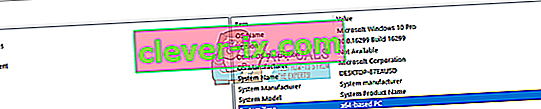L'erreur «Le support d'application Apple n'a pas été trouvé» se produit généralement lorsque le programme d'installation d'iTunes ne parvient pas à terminer son installation car il n'a pas pu accéder à tous les fichiers d'installation ou qu'ils n'étaient pas disponibles dans le package d'installation.

Cette erreur se produit pour un certain nombre de raisons différentes. L'erreur est particulièrement apparue après la mise à jour de la version d'iTunes ainsi que de la version du système d'exploitation Windows. Chaque fois qu'une application est en cours d'installation sur votre ordinateur, tous les composants à installer sont d'abord vérifiés. Si tous sont disponibles, l'installateur procède à l'installation du logiciel sans aucune entrave. S'il manque des fichiers, le programme d'installation arrête son fonctionnement et vous avertit qu'un fichier spécifique est manquant sur votre ordinateur.
Nous avons répertorié toutes les solutions de contournement présentes pour cette erreur. Commencez par le premier et descendez en conséquence.
Solution 1: Exécution en tant qu'administrateur
De nombreux programmes nécessitent des privilèges d'administrateur pour terminer l'installation sur votre ordinateur. Ils doivent insérer leurs registres, ajouter le dossier de leur application aux fichiers de base de votre ordinateur et accéder à certains fichiers importants pour effectuer l'installation. Il est possible que le programme d'installation d'iTunes ne reçoive pas certaines autorisations pour effectuer des tâches spécifiques et à cause de cela, il génère l'erreur. Nous pouvons essayer d'exécuter l'application avec des privilèges administratifs et vérifier si le problème dans notre cas est résolu. Notez que vous auriez besoin d'un compte administrateur réel sur votre ordinateur pour exécuter cette solution.
- Localisez le dossier iTunes que vous avez téléchargé sur le site officiel.
- Faites un clic droit sur l'application iTunes et sélectionnez « Exécuter en tant qu'administrateur ».

Solution 2: vérification de la compatibilité
La raison la plus courante pour laquelle les utilisateurs rencontrent cette erreur est lorsque l'application qu'ils exécutent n'est pas compatible avec leur PC. Vous devez d'abord confirmer que l'application et votre PC ont les mêmes configurations de bits. Vous pouvez vérifier la compatibilité de votre PC en utilisant la méthode suivante.
- Appuyez sur Windows + S pour lancer la barre de recherche. Tapez « informations système » dans la boîte de dialogue et ouvrez l'application.
- Une fois l'application ouverte, sélectionnez « Résumé du système » à l'aide du panneau de navigation de gauche et recherchez le champ « Type de système » sur le côté droit de l'écran.
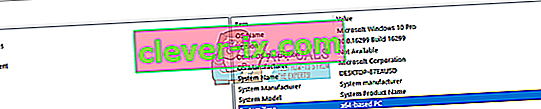
- Vérifiez maintenant que l'application que vous essayez d'exécuter est compatible avec votre ordinateur.

Si vous avez téléchargé l'application conformément aux spécifications de votre système et que l'erreur `` Le support d'application Apple n'a pas été trouvé '' apparaît, nous pouvons essayer de lancer l'application en mode de compatibilité. Le lancement de l'application en mode compatibilité résout la plupart des problèmes s'ils sont liés à votre système d'exploitation. Assurez-vous que vous lancez l'application dans un compte administrateur. Suivez les étapes ci-dessous pour le lancer en mode de compatibilité.
- Cliquez avec le bouton droit sur l'application et sélectionnez « Propriétés ».
- Une fois dans les propriétés, accédez à l' onglet de compatibilité .
- Une fois dans l'onglet de compatibilité, cochez les options « Exécuter ce programme en mode de compatibilité pour: » et « Exécuter ce programme en tant qu'administrateur ». Vous pouvez sélectionner la version de Windows que vous souhaitez exécuter en mode de compatibilité.

- Appuyez sur Appliquer pour enregistrer les modifications et quitter. Redémarrez votre ordinateur et vérifiez si le problème est résolu.
Solution 3: Utilisation de WinRAR pour installer l'application
Une autre solution de contournement proposée et testée par de nombreux utilisateurs consistait à utiliser l'application WinRAR pour extraire d'abord tous les fichiers d'installation vers un emplacement de fichier cible. Cela décomposera le fichier d'installation principal en fichiers séparés. De là, vous pouvez voir si effectivement l'application 'AppleApplicationSupport' est présente pour l'installation. Si tel est le cas, vous exécutez l'application iTunes et, espérons-le, elle s'installera cette fois.
- Accédez au site Web officiel de WinRAR et téléchargez la version gratuite dans un emplacement accessible. Vous pouvez facilement rechercher l'adresse du site Web du site Web officiel sur Google.

- Après avoir téléchargé l'exécutable, exécutez l'installation et installez WinRAR sur votre ordinateur. Redémarrez votre système après l'installation.
- Rendez-vous sur le site officiel d'Apple et téléchargez la dernière version d' iTunes dans un emplacement accessible.
- Accédez à l'emplacement où vous avez téléchargé l'application, cliquez dessus avec le bouton droit de la souris et sélectionnez « Extraire vers iTunes64Setup \ ». Cette chaîne peut être différente si vous avez téléchargé une application 32 bits. Après avoir exécuté cette commande, un nouveau dossier sera créé avec le même nom dans votre répertoire actuel.

- Ouvrez le dossier. Ici, vous pouvez voir que le fichier d'installation de ' AppleApplicationSupport ' est présent. Maintenant, double-cliquez sur le programme d'installation d'iTunes64 . Il installera automatiquement le programme d'installation de l'autre application au fur et à mesure qu'il parcourt toute l'installation lors de l'installation d'iTunes.

- Redémarrez votre ordinateur après avoir installé iTunes et vérifiez si le problème en question a été résolu.
Si vous rencontrez des problèmes pour extraire les fichiers du programme d'installation à l'aide de WinRAR, nous pouvons créer un fichier .bat à l'aide du bloc-notes pour extraire manuellement tous les programmes d'installation. Notez que vous pourriez avoir besoin de privilèges administratifs pour exécuter cette solution.
- Tout d'abord, nous devrons modifier les options de vos dossiers pour nous assurer que nous pouvons facilement voir toutes les extensions de fichiers de tous les fichiers. Appuyez sur Windows + S, tapez « options de dossier » dans la boîte de dialogue et ouvrez l'application.
- Cliquez sur l' onglet « Affichage» et décochez l'option « Masquer les extensions pour les types de fichiers connus ». Appuyez sur Appliquer pour enregistrer les modifications et quitter.

- Accédez à l'emplacement où se trouve l'application iTunes téléchargée. Cliquez avec le bouton droit de la souris sur un espace vide du répertoire et sélectionnez Nouveau> Document texte . Nommez le document « chauve-souris ». N'oubliez pas de supprimer l'extension .txt du nom et de renommer le fichier. Si vous ne supprimez pas l'extension, le fichier sera toujours un fichier texte.

- Maintenant, faites un clic droit sur le dossier d'installation d' iTunes et copiez le nom écrit devant le champ de nom de l'application.

- Ouvrez maintenant le fichier .bat que nous venons de créer. Cliquez dessus avec le bouton droit de la souris et sélectionnez « Modifier ». Collez le nom que nous venons de copier et ajoutez " / extract " après avoir donné un espace. La commande devrait ressembler à ceci:
iTunes64Setup.exe / extrait

- Enregistrez le .bat et quittez. Vous pourriez être invité avec un avertissement que cela peut rendre le fichier inutilisable. Appuyez sur Oui.

- Exécutez maintenant le fichier .bat et laissez Windows décompresser les composants. Une fois que l'invite de commande a exécuté la commande, vous verrez que le fichier d'installation de 'AppleApplicationSupport' est présent. Maintenant, double-cliquez sur le programme d' installation d' iTunes64 . Il installera automatiquement le programme d'installation de l'autre application au fur et à mesure qu'il parcourt toute l'installation lors de l'installation d'iTunes.

- Redémarrez maintenant votre ordinateur. Après vous être reconnecté, vérifiez si le problème actuel a été résolu.